您知道如何使 PDF 檔可編輯嗎?PDF 作為一種高度相容且穩定的檔格式,是文件共用的流行選項。但是,PDF 不像 DOCX 等其他檔格式那樣易於編輯。這就是為什麼我們今天要討論使 PDF 可編輯的原因。我們希望與遇到這種困難的每個人分享有效的方法和工具。

要使您的 PDF 檔可編輯,您可以使用 Coolmuster PDF to Word Converter直接將 PDF 轉換為 Word。該軟體可以一次轉換許多PDF檔,並且不會丟失資訊。在您的電腦上安裝它後,您可以使用轉換功能透過簡單的按下來編輯您的 PDF。
01在您的電腦上下載、安裝和啟動 Coolmuster PDF to Word Converter 。然後將所需的PDF檔拖放到軟體中,或按下「添加檔」或「添加資料夾」。

02透過選擇三種方便的「頁面範圍」模式之一來設置轉換輸出設定:

03像「流覽」一樣為新Word檔選擇目標資料夾。然後按兩下開始開始開始轉換。轉換后,您現在可以不受任何限制地編輯檔。

PDF 編輯器 是一款多合一的 PDF 助手,可幫助您編輯 PDF 檔。如果您想使 PDF 檔可編輯,此工具將是一個合適的選擇。您可以使用此版本工具在 PDF 檔中添加或修改文字、圖像、連結等,並直接搜索和定位關鍵字。您還可以使用轉換工具自由 地將 PDF 轉換為可編輯的 Word 文件。
01下載、安裝並啟動 PDF 編輯器。按兩下開啟 PDF 以新增您要編輯的 PDF。
02按兩下工具列上的編輯。您可以添加或修改內容;您還可以調整文字和圖像的字型、大小、顏色、對齊方式和其他屬性。

03進行所需的編輯后,按兩下「預覽」以檢查結果。如果一切看起來都令人滿意,請按兩下「檔」>「另存為」以保存編輯後的PDF文檔。

注意: 您還可以利用轉換功能將 PDF 轉換為可編輯的 Word 文件。只需選擇頂部工具列上的“轉換”>“到Word”選項。
您可能還需要:
[9 工具評論]最熱門的在線/離線 PDF 到 Word 轉換器
Adobe Acrobat DC 是用於創建、編輯、轉換、簽名和共用 PDF 檔的最受歡迎的 PDF 編輯器之一。有了它,您的 PDF 檔將可以直接編輯。與PDF編輯器類似,您可以自由地將PDF檔更改為Word格式以對其進行編輯。
1. 啟動 Adobe Acrobat DC 並在其中打開要編輯的 PDF。
2. 在視窗右側,按兩下編輯 PDF 按鈕。您現在可以選擇要修改的文字或圖像。
3. 進行所需的編輯后,點擊「檔」 >「保存」 以儲存編輯後的 PDF 文件。

注意: 您還可以透過將 PDF 匯出為 Word 檔案將其轉換為可編輯的文件。只需選擇「檔」>「另存為」選項,然後選擇「.doc/.docx」作為所需的類型。
WPS Office 可以説明您編輯 PDF,例如修改/複製/刪除內容。此外,您可以在使用WPS 編輯之前將 PDF 轉換為 Word。但是,編輯和轉換功能僅適用於高級使用者。如果您想編輯許多 PDF 文件,您需要註冊一個帳戶並訂閱它。
1. 下載並安裝 WPS Office。然後打開您要使用此軟體轉換的PDF檔。
2.點擊“功能表”>“導出PDF”>“Word”作為輸出格式。您可能需要升級到 WPS Pro 才能存取轉換功能。
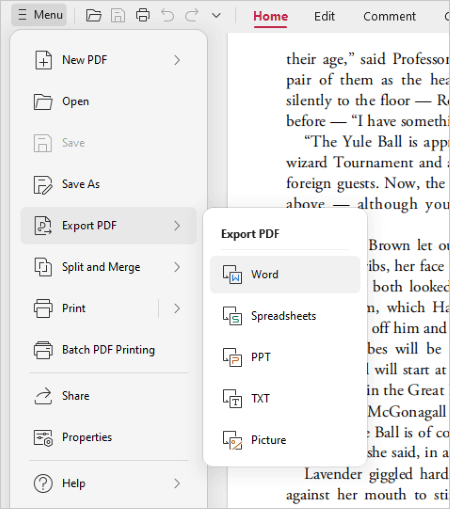
3. 設定轉換設置,例如輸出資料夾、檔名和頁面範圍。接下來,按兩下轉換過程。
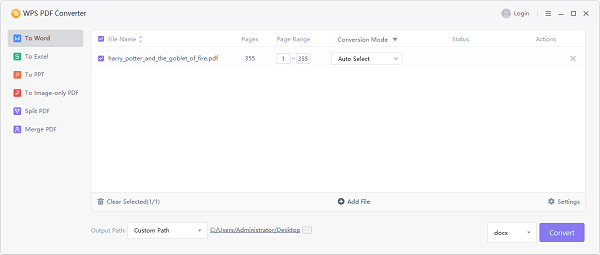
4.轉換完成後,您可以打開轉換后的Word文檔並對其進行所需的編輯。
也可以參考:
PDF轉Word Magic:使用Adobe Acrobat和Alternatives將PDF轉換為Word
[讓您的辦公室更輕鬆] 6 個最佳免費 PDF 到 Word 轉換器
Zamzar 是一種可靠的在線文件轉換服務,您可以使用它通過將 PDF 檔轉換為 Word 文件來編輯它們。它使用起來很可靠,但它仍然是一個在線工具。因此,您最好將設備連接到安全網路,否則您的 PDF 內容很容易洩露。
1. 存取 Zamzar 官方網站 www.zamzar.com 並透過將 PDF 檔案拖放到視窗中來上傳它們。

2. 按兩下轉換為“ 選擇「 doc/docx」 作為目標格式。
3. 點擊「立即轉換」 開始轉換。該過程完成後,您可以下載轉換后的檔並自由地對其進行更改。
恭喜!您現在可以輕鬆地使 PDF 可編輯。這些工具可以説明您通過按兩下將 PDF 檔案轉換為另一種可編輯的格式,例如 Coolmuster PDF to Word Converter、PDF 編輯器等。或者,您可以直接編輯PDF檔而無需轉換。無論如何,選擇您想要的內容,並使您的檔可編輯。
相關文章:
[PDF提示] ]如何在Mac和Windows上從安全的 PDF 中複製文字